안녕하세요, 오늘은 디스코드 다운로드와
사용법에 대해서 간단하게 살펴볼게요.

뭐니뭐니해도 게임은 혼자하는 것보다
함께 하는것이 훨씬 재밌고 즐겁죠.
요즘 많이들 하고 있는 게임인 롤이나 배그 및
다양한 MMORPG게임들이 있습니다.
이런 게임들을 즐길 때 친구들과 혹은 팀원과
음성으로 대화를 하면서 플레이하는 것이
더 재밌고 플레이를 하는데도 도움이 되죠.
몇 몇 게임들을 자체적으로 음성채팅을
제공하고 있기도 합니다만 아마 대다수의
사람들이 이 디스코드를 이용하고 있을거에요.
사용법도 어렵지 않고 게임을 하고 있지 않을때도
편하게 여러명의 사람들과 대화를 나눌 수 있습니다.
그럼 지금부터 디스코드 다운로드에 대해
간단하게 설명을 해드리도록 하겠습니다.


디스코드 서버는 주젲 기반 채널로 나누어
단체방에서도 혼잡합 없이 편하게
협동하고 공유하며 이야기를 나눌 수 있습니다.
집에 있을 때도 이제 전화를 할 필요가 없이
친구들과 모여있는 서버로 접속만 하면
여러명의 사람들과 대화를 나눌 수 있어 편하죠.
저도 요즘에는 게임을 하면서 친구와 디스코드로
대화를 하고 있는데요, 친구 뿐만 아니라
하는 게임의 길드 서버도 있어 길원들과도
레이드를 돌 때 편하게 대화를 하면서 진행합니다.

이렇게 디스코드는 다양한 용도로
활용을 할 수가 있는 음성채팅 프로그램입니다.
과거에는 게임톡이나 보이스톡과 같은걸 많이 이용했는데
디스코드 등장하고 나서는 모두 여기로 넘어온 것 같아요.
그럼 지금부터 디스코드 다운로드
홈페이지를 알려드리도록 하겠습니다.
함께 설치를 진행해보도록 하시죠.


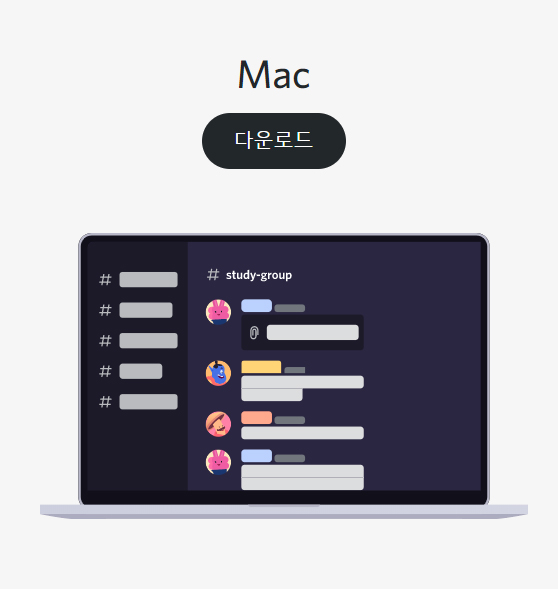
디스코드 다운로드는 공식 홈페이지에서
확인을 하실 수가 있는데요.
윈도우, 리눅스, 맥 모두 설치하여
프로그램을 사용할 수가 있겠습니다.
저는 윈도우 유저이기 때문에 윈도우용으로
다운로드 받아 설치를 해보도록 할게요.
링크는 아래에 걸어드리도록 하겠습니다.

디스코드 다운로드 후 설치까지 완료하고
이제 실행을 시켜주도록 합니다.
이미 아이디를 가지고 있으시다면 그대로
로그인을 진행하시고 계정이 없는 분들은
로그인 아래에 보이는 가입하기를 통해
하나 만들어주시면 되겠습니다.
디스코드는 PC뿐만 아니라 모바일 앱도 있어
편리하게 사용을 하실 수 있을거에요.

아이디를 만들고 접속을 했다면 이제
친구들을 초대해야겠죠.
상단을 보시면 친구추가하기 버튼이 있습니다.
여기에는 디스코드 태그를 입력하고
요청 보내기를 진행해야하는데요.
좌측 하단을 보면 자신의 닉네임과 함께
#0000이란 숫자까지 입력을 해줘야하니
친구에게 물어보거나 자신의 디스코드 태그를
알려주고 친구 추가를 하시면 되겠습니다.
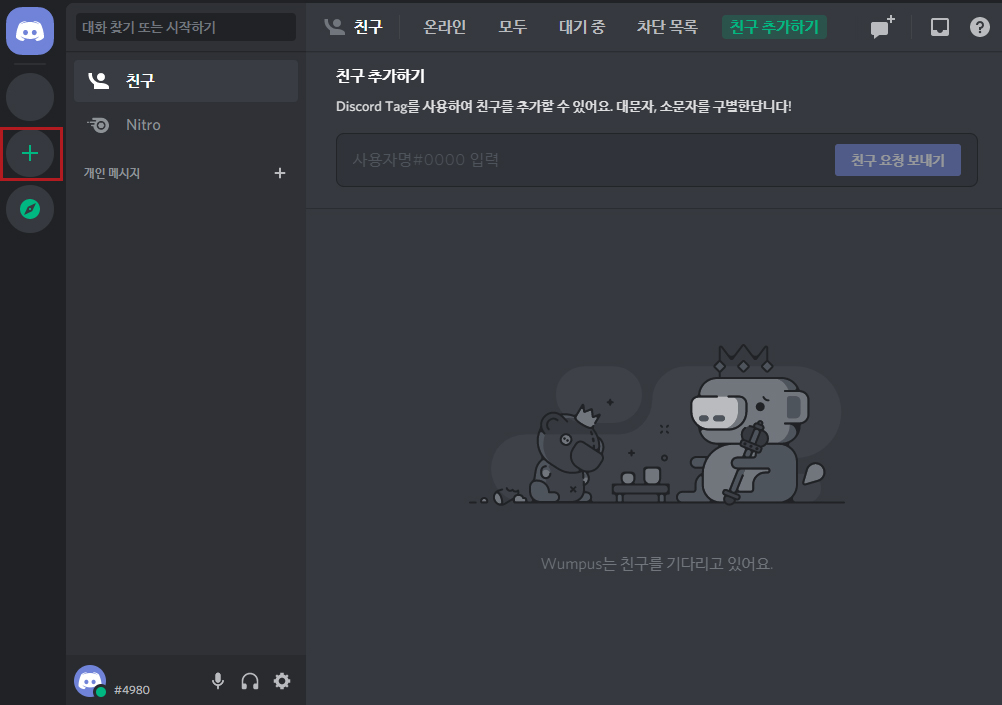

디스코드 다운로드를 끝낸 후
친구추가 외에도 서버를 만들어서
거기에 모든 친구들을 초대할 수도 있습니다.
좌측 메뉴바를 보면 [+]버튼이 있는데요.
이를 클릭하게 되면 서버 만들기와 서버참가하기가 있죠.
일단 서버 만들기부터 해보겠습니다.
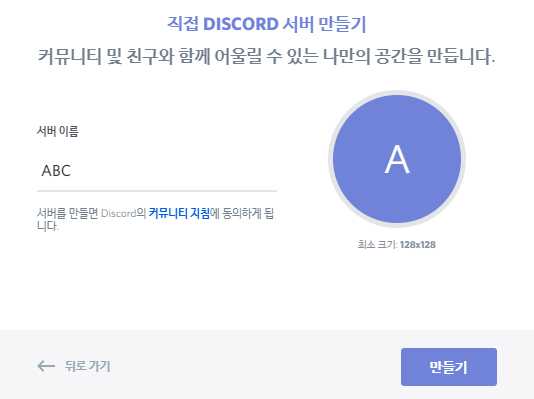
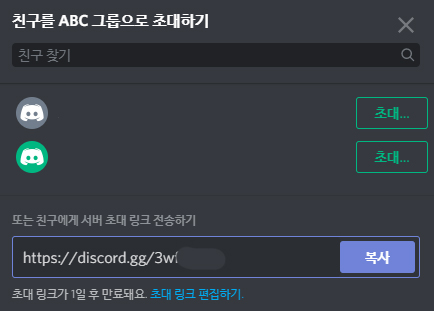
서버이름을 입력하고 만들기를 누르면
바로 만들어지며 친구를 초대할 수 있는
창이 뜨게 되니 여기서 하시면 되겠습니다.
만약 초대를 못한 친구들이 있다면
아래에 보이는 서버 초대 링크를 복사해서
알려주면 들어올 수가 있습니다.
길드원이나 모르는 사람들을 초대할 땐
이렇게 서버 링크로 간편하게
접속을 할 수가 있겠습니다.


본인이 서버 참가를 하기 위해서는
아까 봤던 +버튼을 클릭해서
서버 참가하기를 클릭합니다.
그리고 전달받은 초대 링크를 입력하고
참가하기를 클릭하시면 되겠습니다.
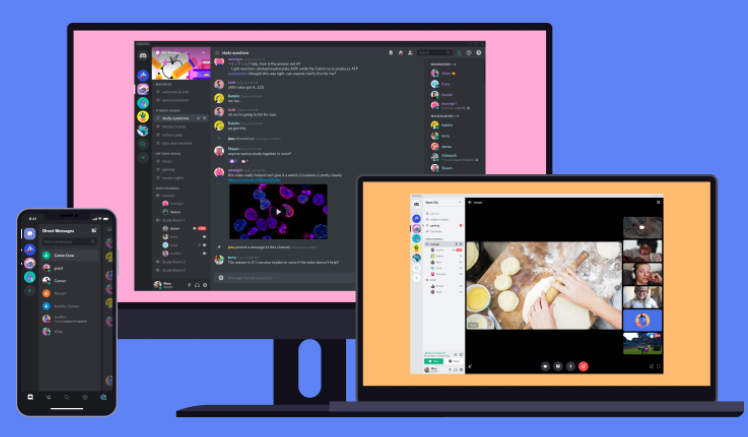



지금까지 디스코드 다운로드와 간단한 사용법을
설명드리는 시간이었습니다.
간편하게 사용할 수 있는 음성채팅 프로그램으로
친구들과 재밌게 게임을 플레이 할 수 있겠죠.
다운로드나 설치를 하는 방법이 어렵지 않으니
간편하게 진행해보실 수 있을거에요.
그럼 오늘의 포스팅은 여기서 마치도록 할게요.
모두들 즐거운 하루 보내시길 바랍니다.
감사합니다.
